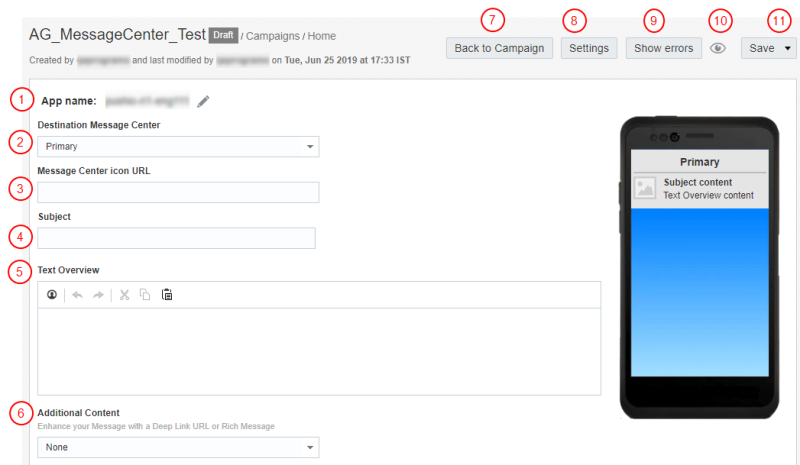メッセージ・センター・デザイナの概要
注意: 19Cリリースでは、メッセージ・センター・キャンペーン・ワークブックのインタフェースが更新され、メッセージ・センターCampaign Designerと呼ばれるようになりました。Campaign Designerとは異なり、メッセージ・デザイナのインタフェースに加えられた主要な変更はありません。Campaign Designerは、19C以降のすべての新しいアカウント、およびControlled Availabilityの下で既存のアカウントに対して使用可能です。既存のアカウントでこの機能にアクセスするには、My Oracle Supportにログインして、サービス・リクエストを作成してください。この変更点の詳細は、メッセージ・センターCampaign Designerの変更点を参照してください。
重要: この機能を使用できるのは、アカウントに対して有効である場合のみです。
メッセージ・センター・デザイナを使用してメッセージを作成および編集します。
メッセージ・センター・デザイナは、メッセージ・センター・キャンペーンを作成すると自動的に開きます。既存のキャンペーンについては、キャンペーン・ワークブックからメッセージ・センター・キャンペーンを開くことができます。これを行うには、「メッセージ」セクションの![]() をクリックするか、または「メッセージ・センター」セクションの
をクリックするか、または「メッセージ・センター」セクションの![]() をクリックします。
をクリックします。
重要: キャンペーンが開始された後、コンテンツを編集して同じキャンペーンを再び開始することはお薦めしません。そのようにすると、意図しないコンテンツをエンド・ユーザーが受信する可能性があります。キャンペーンの変更が必要な場合は、かわりに新しいキャンペーンを作成して開始します。
メッセージ・センター・デザイナの概要
 アプリ名:
アプリ名: ![]() をクリックして、キャンペーンで使用するアプリを変更します。
をクリックして、キャンペーンで使用するアプリを変更します。
 宛先メッセージ・センター: ドロップダウン・リストから、キャンペーンを受信するメッセージ・センターを選択します。
宛先メッセージ・センター: ドロップダウン・リストから、キャンペーンを受信するメッセージ・センターを選択します。
 メッセージ・センター・アイコンURL: ユーザーのメッセージ・センターでメッセージがプレビューされた際に一緒に表示するアイコンのURLを入力します。
メッセージ・センター・アイコンURL: ユーザーのメッセージ・センターでメッセージがプレビューされた際に一緒に表示するアイコンのURLを入力します。
 件名: ユーザーのメッセージ・センターに表示する件名を入力します。
件名: ユーザーのメッセージ・センターに表示する件名を入力します。
 テキスト概要: メッセージ・センターのメッセージに表示されるテキストです。
テキスト概要: メッセージ・センターのメッセージに表示されるテキストです。 アイコンを使用してパーソナライズ・トークンを挿入します。
アイコンを使用してパーソナライズ・トークンを挿入します。
 追加コンテンツ: メッセージに「ディープ・リンクURL」や「リッチ・メッセージ」などの追加コンテンツを含めます。(このようなタイプのコンテンツの詳細は、メッセージ・センター - キャンペーンのデザインを参照してください。)
追加コンテンツ: メッセージに「ディープ・リンクURL」や「リッチ・メッセージ」などの追加コンテンツを含めます。(このようなタイプのコンテンツの詳細は、メッセージ・センター - キャンペーンのデザインを参照してください。)
 キャンペーンに戻る: Campaign Designerを開き、キャンペーンの詳細と、訂正が必要なエラーを表示します。(この選択肢が表示されませんか。「EメールCampaign Designerの変更点」、「モバイルCampaign Designerの変更点」(アプリ内、プッシュまたはメッセージ・センター)または「SMS Campaign Designerの変更点」を参照してください。)
キャンペーンに戻る: Campaign Designerを開き、キャンペーンの詳細と、訂正が必要なエラーを表示します。(この選択肢が表示されませんか。「EメールCampaign Designerの変更点」、「モバイルCampaign Designerの変更点」(アプリ内、プッシュまたはメッセージ・センター)または「SMS Campaign Designerの変更点」を参照してください。)
 設定
設定
- メッセージは次の日時に失効します: ユーザーのメッセージ・センターにいつメッセージが表示されなくなるかを指定します。
- アプリ・アイコン・バッジ: メッセージによってアプリのアイコン上のバッジを増分するかどうかを指定します。このオプションを有効にする前に、アプリ・アイコン上のバッジ数を消去するロジックがアプリに実装されている必要があります。詳細は、『Mobile App Configuration Guide』を参照してください。
 エラーの表示: メッセージにエラーがある場合にのみ表示されます。このボタンをクリックすると、エラーが表示されます。
エラーの表示: メッセージにエラーがある場合にのみ表示されます。このボタンをクリックすると、エラーが表示されます。
 プレビュー: 作業内容を保存し、モバイル・デバイスに表示されるメッセージをプレビューします。
プレビュー: 作業内容を保存し、モバイル・デバイスに表示されるメッセージをプレビューします。
 保存: 作業内容を保存します。また、ドロップダウンから「変更の破棄」を選択することもできます。
保存: 作業内容を保存します。また、ドロップダウンから「変更の破棄」を選択することもできます。